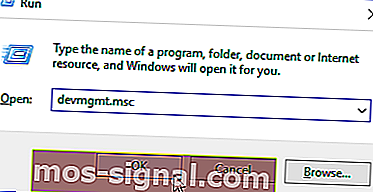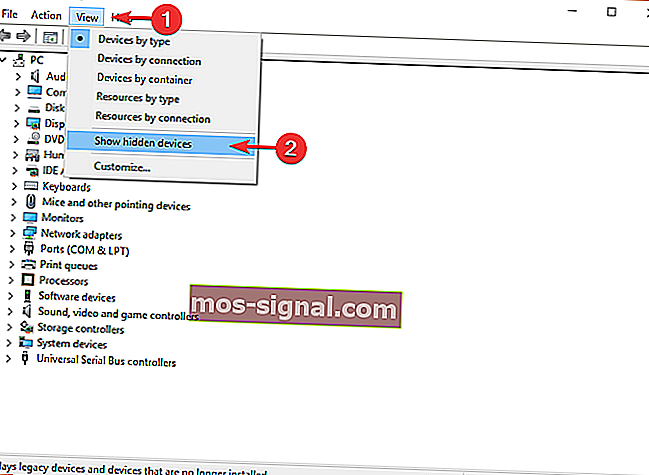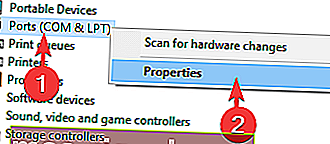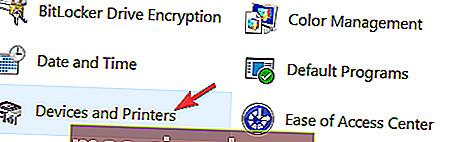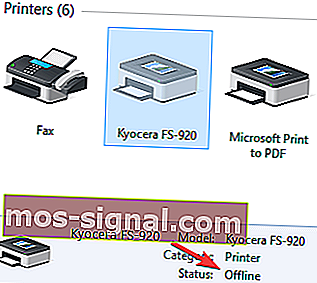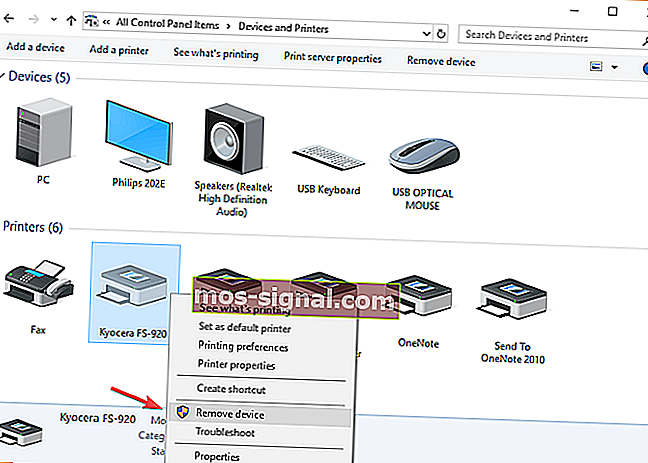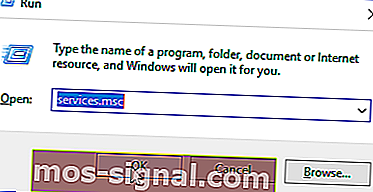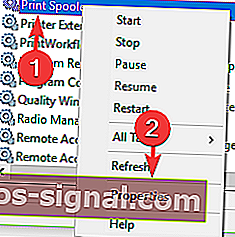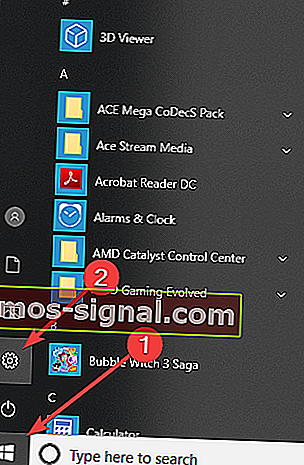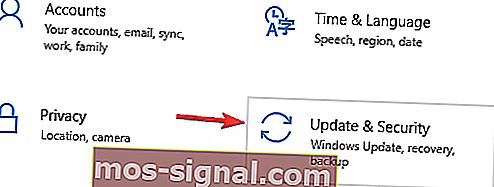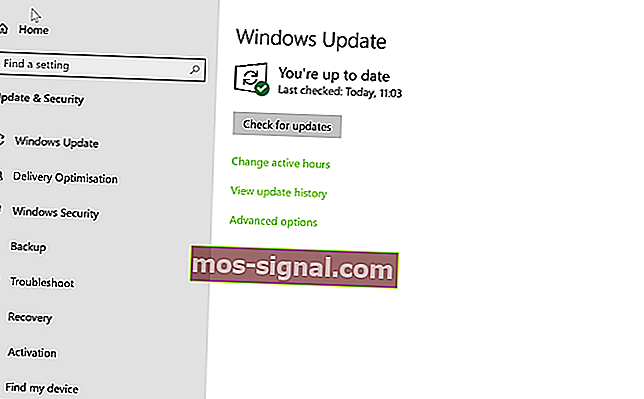Remediați imprimanta în stare de eroare [Brother, Epson, HP, Canon]
- Procesul de imprimare este blocat de o problemă de sistem, solicitând imprimanta să fie în mesajul de eroare Stare eroare.
- Pentru a scoate imprimanta din starea de eroare, prima soluție este schimbarea setărilor porturilor.
- Aveți alte probleme cu imprimanta dvs.? Remediați-l ca un inginer cu modul nostru complet de ghidare.
- Dacă orice alte periferice, nu numai imprimanta dvs., trebuie reparate, nu le transpirați pentru că avem un întreg hub de periferice Fix pe care îl puteți verifica.

Unii utilizatori de Windows 10 au întâmpinat o problemă atunci când încercau să își folosească imprimantele.
Procesul de imprimare este blocat de o problemă de sistem, solicitând imprimanta să se afle în mesajul de eroare Stare eroare.
Ce înseamnă atunci când imprimanta este în stare de eroare? De obicei, această problemă este cauzată de setările de permisiune de sistem, de drivere corupte sau de conflicte de sistem.
Pentru a vă ajuta să remediați această problemă, am compilat acest ghid de depanare.
Cum scot imprimanta dintr-o stare de eroare?
1. Efectuați modificări ale setărilor porturilor
- Apăsați tasta cu sigla Windows + R de pe tastatură> tastați devmgmt.msc și apăsați Enter pentru a deschide Managerul de dispozitive
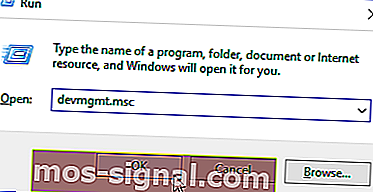
- Faceți clic pe Vizualizare în meniul de sus> selectați Afișați dispozitivele ascunse
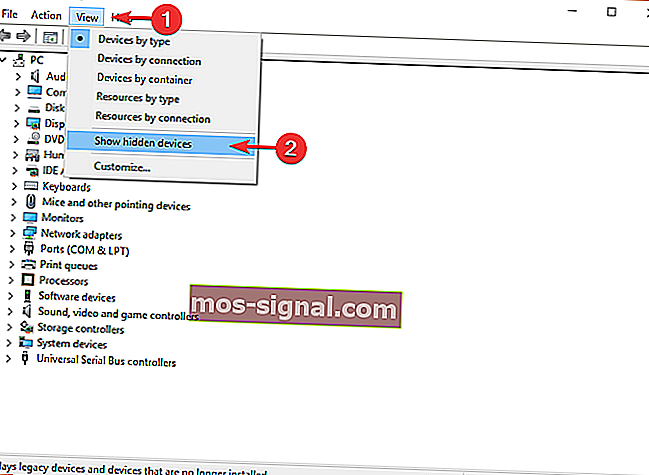
- Faceți clic dreapta pe Porturi (COM și LPT) > selectați Proprietăți
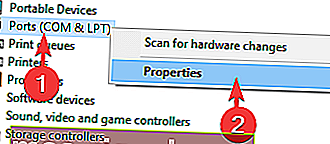
- Deschideți fila Setări port în fereastra Proprietăți
- Selectați Utilizați orice întrerupere atribuită portului
- Bifați caseta de lângă Activați detecția Plug and Play moștenită > faceți clic pe OK
- Reporniți computerul și vedeți dacă a rezolvat problema
2. Asigurați-vă că imprimanta dvs. este online
- Deschideți Panoul de control> selectați Dispozitive și imprimante
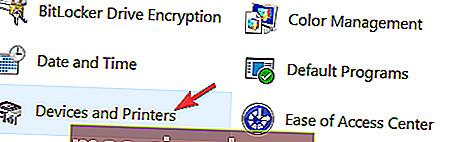
- Selectați Imprimantă
- Dacă vedeți că imprimanta dvs. are starea Offline , faceți clic dreapta pe ea și selectați Utilizați imprimanta online
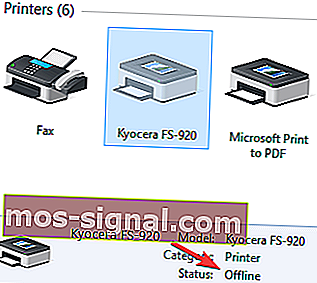
- Dacă a reușit să intre online, veți vedea mesajul Ready în loc de Offline.
Ați putea fi, de asemenea, interesat să descoperiți cele mai bune 6 software de gestionare a imprimantei pentru a optimiza performanța
3. Reinstalați driverul imprimantei
- Deschideți Panoul de control> selectați Vizualizare după pictograme mari
- Faceți clic pe Dispozitive și imprimante
- Faceți clic dreapta pe imprimantă> selectați Eliminare dispozitiv
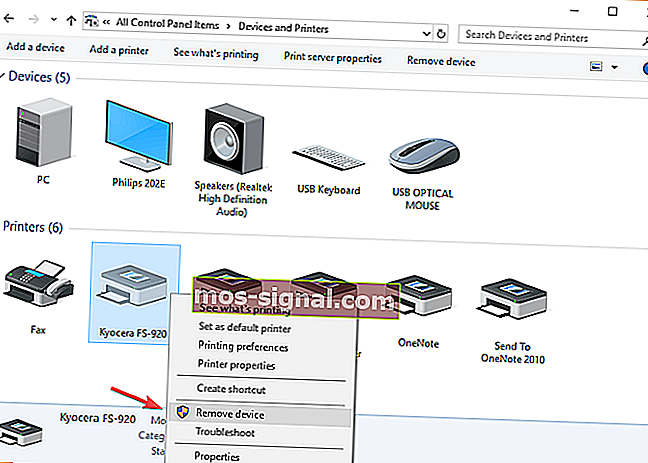
- Confirmați eliminarea dispozitivului și reporniți computerul
- După repornirea computerului, acesta ar trebui să detecteze și să instaleze automat imprimanta, dacă nu, deconectați-o și conectați-o din nou.
4. Setați serviciul Print Spooler la automat
- Apăsați tasta siglă Windows + R de pe tastatură> tastați services.msc în caseta Run și apăsați Enter
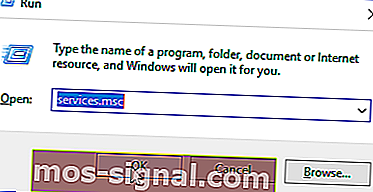
- Căutați serviciul Print Spooler în panoul din dreapta și asigurați-vă mai întâi că este setat la Start
- Faceți clic dreapta pe Print Spooler> selectați Proprietăți
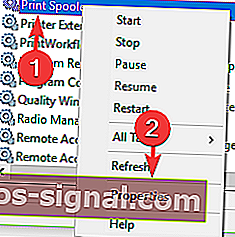
- În fila General , setați Startup type pe Automatic din meniul derulant> faceți clic pe Apply > OK
- Închideți fereastra Servicii și reporniți computerul pentru a vedea dacă a rezolvat problema.
5. Actualizați Windows
- Apăsați butonul Start> deschideți Setări
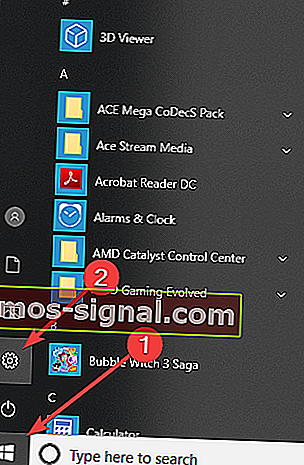
- Faceți clic pe Actualizare și securitate
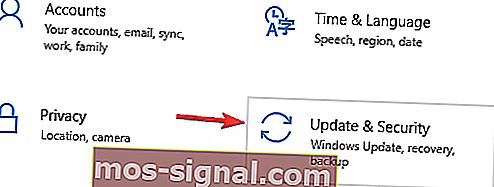
- Selectați Windows Update
- Faceți clic pe Căutați actualizări
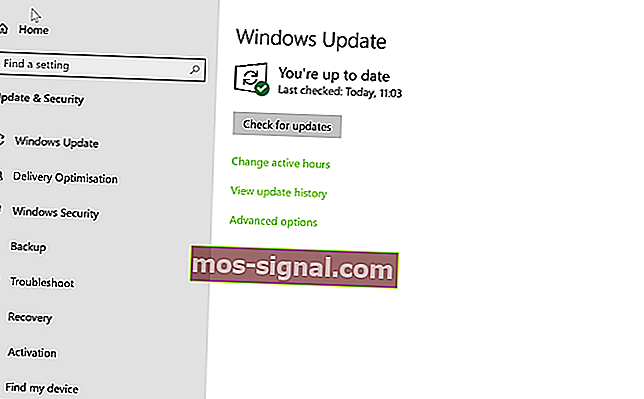
- Dacă găsește actualizări, lăsați-l să finalizeze procesul și reporniți computerul
- După repornirea computerului, verificați dacă actualizarea Windows a remediat problema.
Sperăm că soluțiile noastre v-au ajutat să remediați această problemă a imprimantei.
Dacă ți-a plăcut acest articol, lasă un comentariu în secțiunea de comentarii de mai jos.
Întrebări frecvente: Citiți mai multe despre erorile imprimantei
- Cum scot imprimanta din starea de eroare?
Trebuie să modificați setările portului și să vă asigurați că imprimanta dvs. este online. Iată ghidul complet, pas cu pas, pentru a remedia această problemă.
- Ce este o eroare de imprimantă?
O eroare a imprimantei înseamnă că imprimanta nu poate efectua lucrarea de imprimare pe care i-ați atribuit-o din cauza unei erori. Iată ce trebuie să faceți dacă imprimanta dvs. nu imprimă în Windows 10.
- Ce cauzează eroarea imprimantei?
Există o mulțime de motive pentru care poate apărea o eroare la imprimantă. Chiar și lipsa hârtiei și a cernelii poate produce o eroare. Cablul de date (sau conexiunea wireless) și driverele pot provoca, de asemenea, probleme.
Nota editorului: Această postare a fost publicată inițial în iunie 2019 și a fost reînnoită și actualizată în aprilie 2020 pentru prospețime, acuratețe și exhaustivitate.